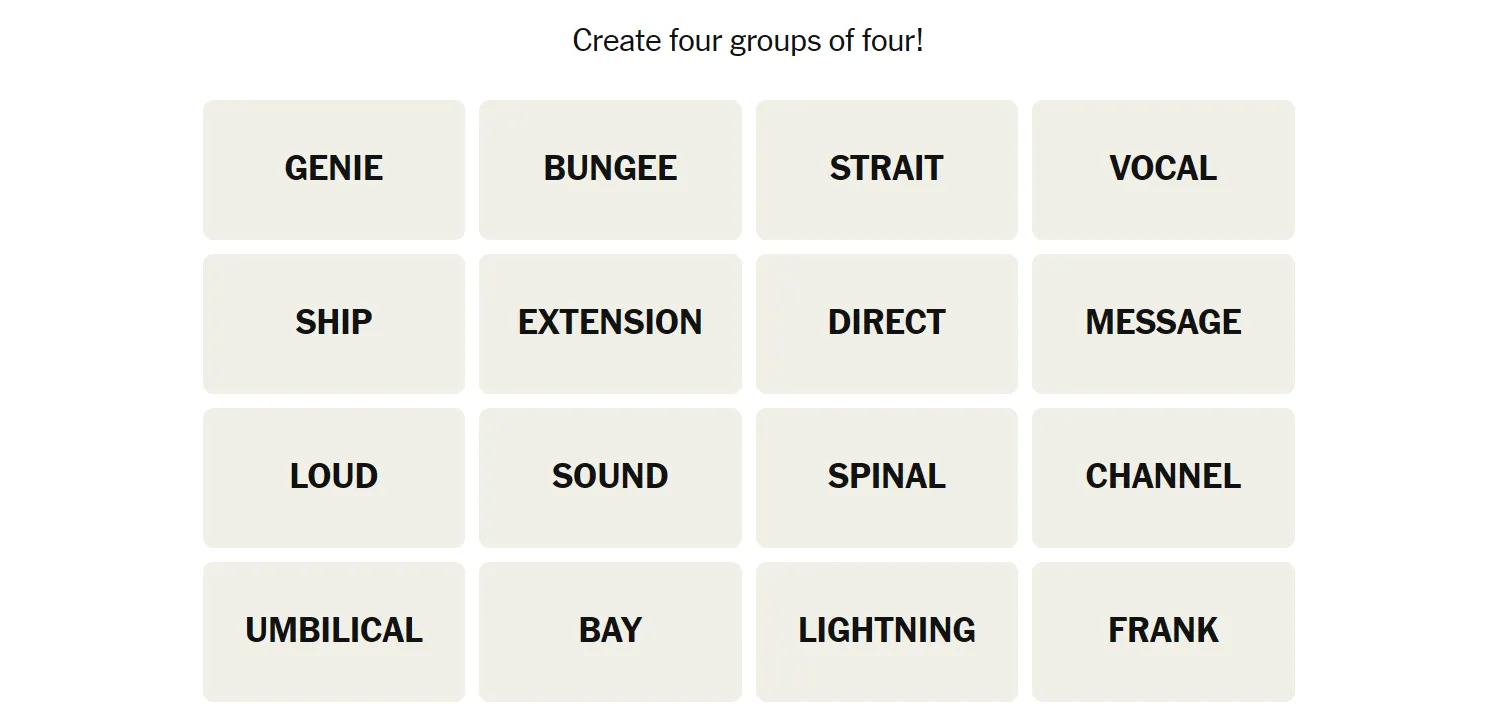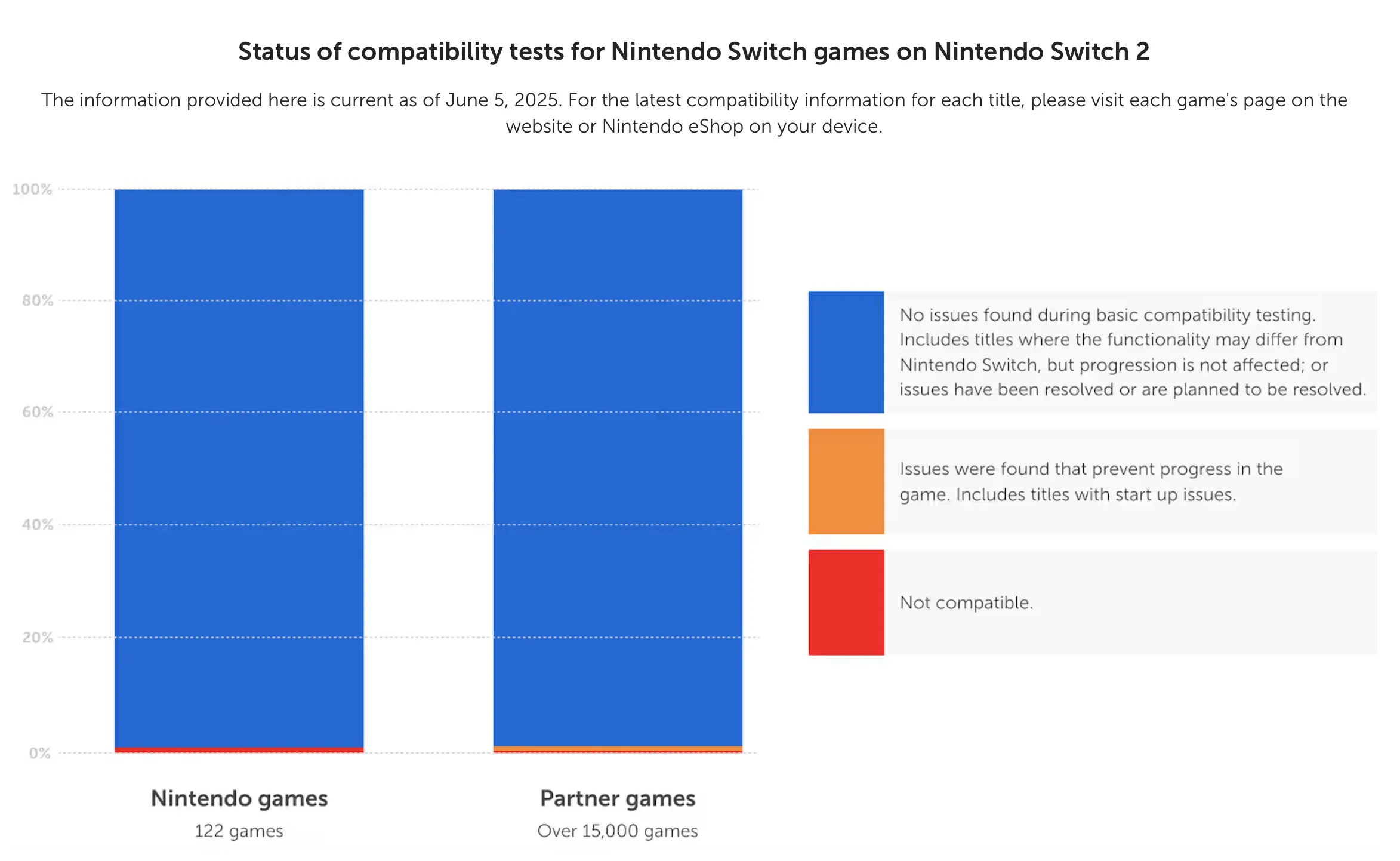Nút C trên bộ điều khiển Nintendo Switch 2 có thể nổi bật một cách khó chịu nếu bạn hiếm khi sử dụng các tính năng mạng xã hội mà nó liên kết. Đối với nhiều game thủ, nút này thường ít được dùng đến hoặc thậm chí gây phiền toái. Tin vui là Nintendo đã cung cấp tính năng cho phép người dùng ánh xạ lại chức năng của nút C, biến nó từ một phím “vô dụng” trở thành một công cụ hữu ích, tùy biến theo nhu cầu cá nhân của bạn. Trong bài viết này, chúng ta sẽ cùng tìm hiểu lý do tại sao nên tùy chỉnh nút C và cách thực hiện điều đó một cách chi tiết trên chiếc máy chơi game Nintendo Switch 2 của bạn.
Tại Sao Nên Tùy Chỉnh Chức Năng Nút C?
Chức năng mặc định của nút C là mở GameChat, dịch vụ trò chuyện thoại tương tự Discord của Nintendo Switch 2. Nếu bạn đang tham gia một cuộc gọi, đây là cách tuyệt vời để quản lý phòng chat hoặc bật/tắt các cài đặt như camera và chia sẻ màn hình mà không cần thoát khỏi trò chơi. Điều này đặc biệt tiện lợi cho những game thủ thường xuyên chơi game xã hội và cần tương tác thoại liên tục.
Tuy nhiên, đối với phần lớn người dùng khác, nút này lại trở nên vô dụng, thậm chí gây cản trở. Thật dễ dàng vô tình nhấn phải nút C khi muốn bấm nút Home, dẫn đến việc mở bộ chọn hồ sơ thay vì thoát game như ý muốn. Hơn nữa, nếu bạn không đăng ký dịch vụ Nintendo Switch Online, nút C hoàn toàn không có chức năng nội tại nào, vì GameChat yêu cầu gói đăng ký này để hoạt động. (Tại thời điểm viết bài, GameChat đang trong thời gian dùng thử miễn phí cho tất cả chủ sở hữu Switch 2 cho đến ngày 31 tháng 3 năm 2026).
Là một người hiếm khi chơi game tương tác xã hội, tôi rất hài lòng khi phát hiện ra Nintendo cho phép người dùng ánh xạ lại nút C để mô phỏng bất kỳ phím đầu vào nào khác trên bộ điều khiển. Vị trí của nó ở phía dưới Joy-Con 2 khiến nó không phù hợp cho các lệnh hành động tốc độ cao, nhưng lại hoàn hảo để mở menu hoặc làm một phím thay thế cho thao tác nhấn cần điều khiển (joystick click). Nó cũng có thể trở thành một nút Home thứ hai hoặc được tắt hoàn toàn để tránh những lần nhấn nhầm. Đối với người dùng Switch 2 Pro Controller, nút C còn có tiềm năng lớn để ánh xạ lại cho các trò chơi thường xuyên sử dụng D-pad, bởi vì nó nằm ngay cạnh D-pad.
Với khả năng cài đặt tối đa năm hồ sơ ánh xạ nút—có thể truy cập nhanh chóng thông qua thanh cài đặt nhanh—bạn có thể dễ dàng chuyển đổi chức năng của nút C tùy theo nhu cầu của từng trò chơi. Bạn cũng có thể dễ dàng khôi phục chức năng mặc định của nó về GameChat nếu muốn.
Hướng Dẫn Chi Tiết Cách Tùy Chỉnh Nút C Trên Nintendo Switch 2
Việc ánh xạ lại nút C khá dễ dàng một khi bạn biết tìm kiếm ở đâu. Dưới đây là hướng dẫn từng bước để bạn thiết lập, bao gồm một cài đặt quan trọng mà bạn cần bật.
Từ màn hình chính của Switch 2, điều hướng đến biểu tượng bánh răng ở thanh dưới cùng để truy cập menu Cài đặt Hệ thống (System Settings).
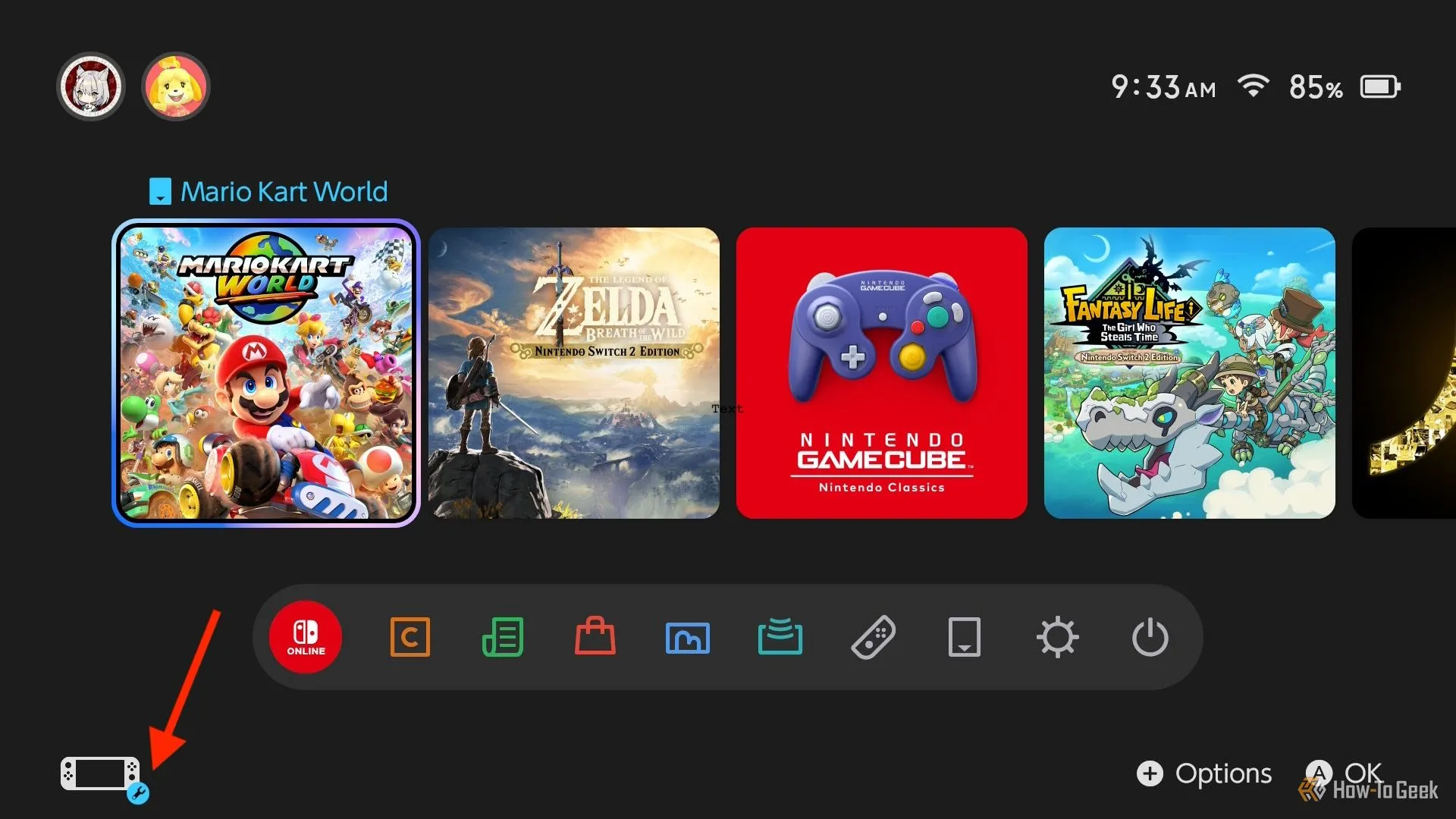 Màn hình chính của Nintendo Switch 2, hiển thị biểu tượng bánh răng dẫn đến cài đặt hệ thống.Tiếp theo, cuộn xuống ở bảng điều khiển bên trái cho đến khi tab “Accessibility” (Trợ năng) được chọn. Thao tác này sẽ hiển thị một menu ở bảng điều khiển bên phải, nơi có tính năng “Button Mapping” (Ánh xạ nút) – hiện tại đây là tùy chọn đầu tiên.
Màn hình chính của Nintendo Switch 2, hiển thị biểu tượng bánh răng dẫn đến cài đặt hệ thống.Tiếp theo, cuộn xuống ở bảng điều khiển bên trái cho đến khi tab “Accessibility” (Trợ năng) được chọn. Thao tác này sẽ hiển thị một menu ở bảng điều khiển bên phải, nơi có tính năng “Button Mapping” (Ánh xạ nút) – hiện tại đây là tùy chọn đầu tiên.
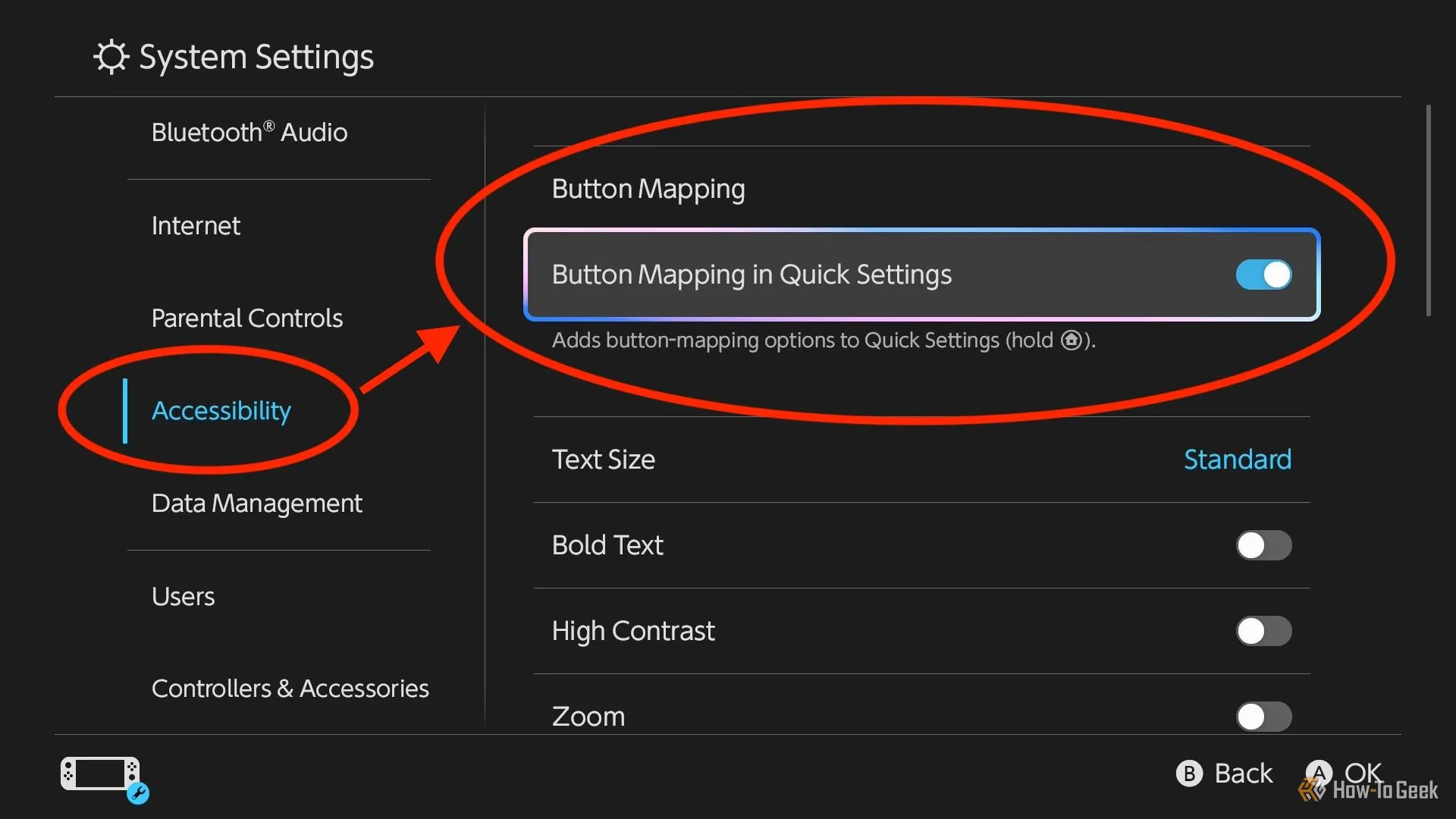 Màn hình Cài đặt hệ thống của Nintendo Switch 2, với các tùy chọn Trợ năng và Ánh xạ nút được khoanh tròn.
Màn hình Cài đặt hệ thống của Nintendo Switch 2, với các tùy chọn Trợ năng và Ánh xạ nút được khoanh tròn.
Nhấp vào “Button Mapping” để mở một menu mới. Bất kỳ bộ điều khiển nào đã được kết nối sẽ xuất hiện ở bảng điều khiển bên trái của menu này, kèm theo hình ảnh bộ điều khiển ở bảng điều khiển bên phải minh họa bất kỳ ánh xạ hiện có nào. Để ánh xạ lại nút C, điều hướng đến bộ điều khiển có nút này (ví dụ: Joy-Con 2 bên phải có màu cam) và nhấp vào tùy chọn “Edit Controller Mapping” (Chỉnh sửa ánh xạ bộ điều khiển) ở bảng điều khiển bên phải. Đây là nơi bạn sẽ thực hiện ánh xạ lại nút C.
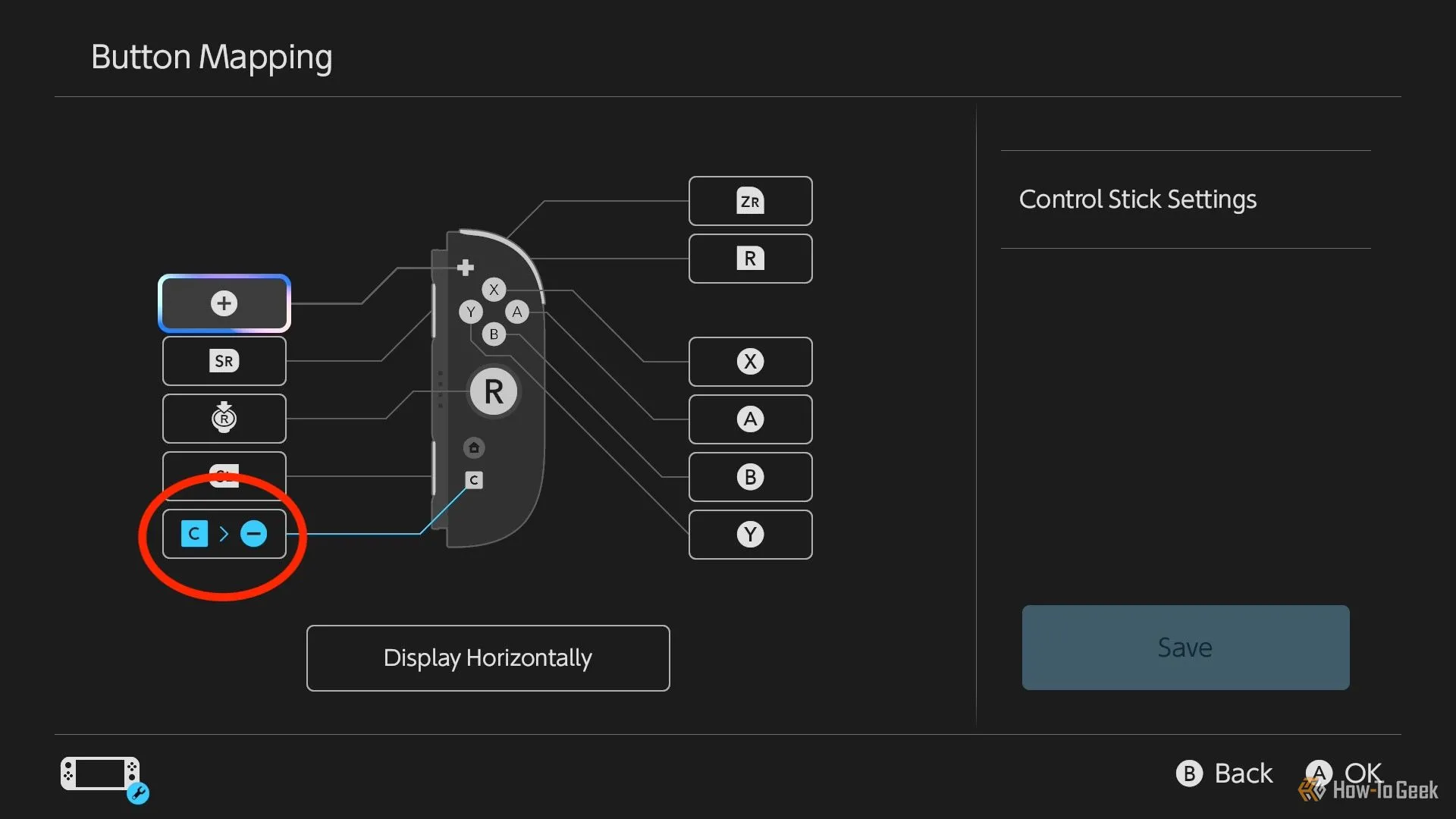 Giao diện tùy chỉnh ánh xạ nút của Joy-Con 2 bên phải trên Nintendo Switch 2, hiển thị nút C được khoanh tròn.
Giao diện tùy chỉnh ánh xạ nút của Joy-Con 2 bên phải trên Nintendo Switch 2, hiển thị nút C được khoanh tròn.
Nhấp vào vòng tròn bên cạnh nút C và chọn chức năng mong muốn của bạn từ danh sách cuộn. Sau khi đã chọn một chức năng mới cho nút C, quay lại menu trước đó và cuộn xuống “Save as a Preset” (Lưu làm cài đặt sẵn). Bạn có thể lưu tới năm bố cục nút khác nhau bất kỳ lúc nào, giúp dễ dàng chuyển đổi giữa chúng mà không cần phải trải qua quá trình ánh xạ lại từ đầu.
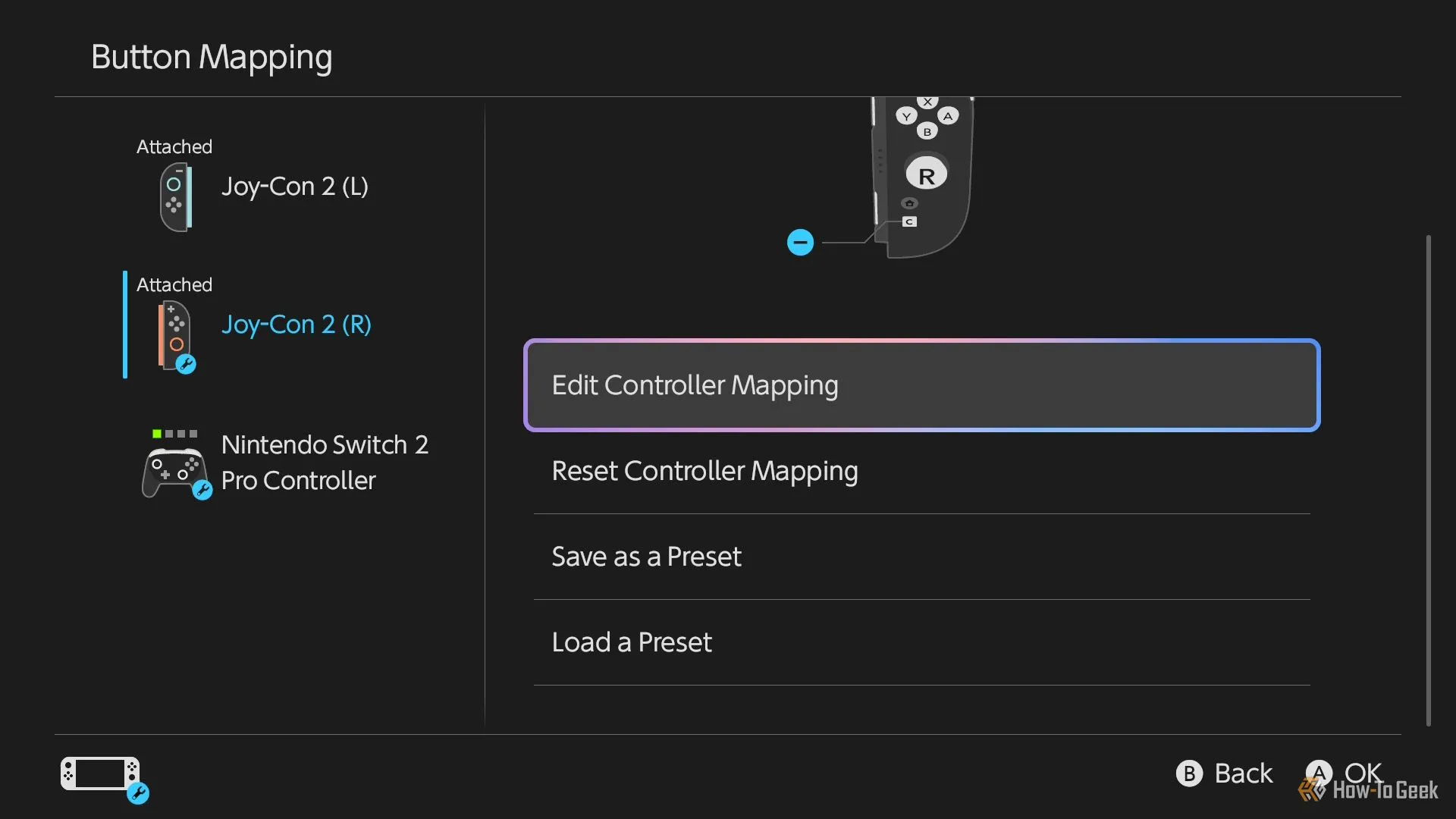 Màn hình menu ánh xạ nút của Nintendo Switch 2, hiển thị các tay cầm Joy-Con 2 và Pro Controller.
Màn hình menu ánh xạ nút của Nintendo Switch 2, hiển thị các tay cầm Joy-Con 2 và Pro Controller.
Còn một điều cuối cùng cần làm, và đây là một bước quan trọng. Quay lại tab “Accessibility” trong menu Cài đặt Hệ thống một lần nữa và bật công tắc “Button Mapping in Quick Settings” (Ánh xạ nút trong Cài đặt nhanh). Thao tác này sẽ thêm một phím tắt để truy cập tính năng ánh xạ nút vào thanh cài đặt nhanh, thanh này xuất hiện khi bạn giữ nút Home. Giờ đây, bạn có thể chuyển đổi giữa các hồ sơ cài đặt hoặc tạo hồ sơ mới mà không cần phải thoát khỏi trò chơi đang chơi.
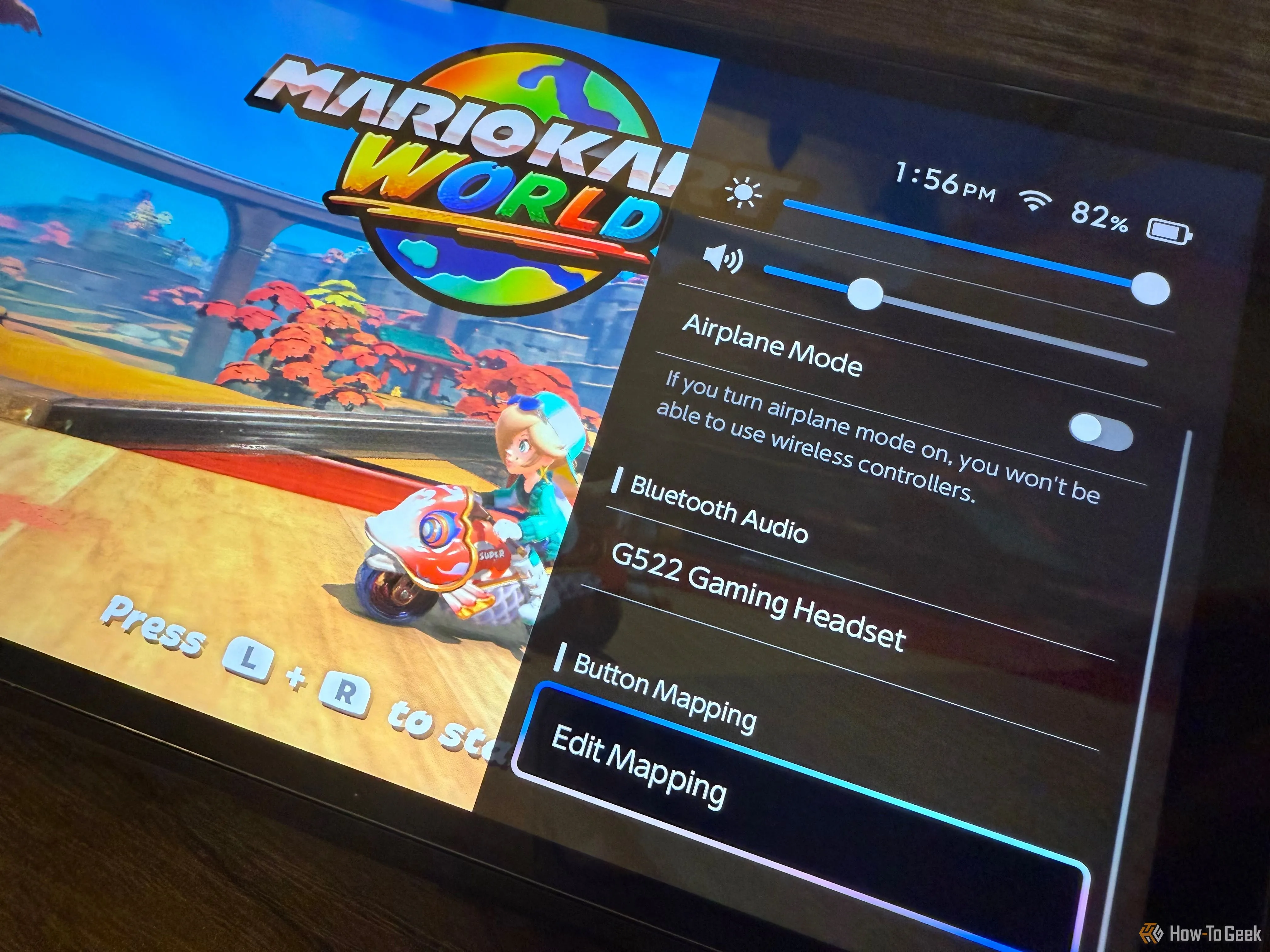 Tùy chọn ánh xạ nút trong thanh cài đặt nhanh của Nintendo Switch 2.
Tùy chọn ánh xạ nút trong thanh cài đặt nhanh của Nintendo Switch 2.
Nếu bạn đã thực hiện đúng, không chỉ nút C giờ đây sẽ mô phỏng chức năng bạn đã chọn, mà bạn còn thấy một biểu tượng cờ lê nhỏ bên cạnh bộ điều khiển ở phía dưới bên trái màn hình chính. Giờ đây, hãy tận hưởng trải nghiệm chơi game của bạn mà không bị GameChat làm phiền!
Nintendo Cần Phát Triển Thêm Tính Năng Tùy Biến
Tôi thực sự ấn tượng với sự dễ dàng và tiện lợi của chức năng ánh xạ nút này. Tuy nhiên, vẫn còn rất nhiều không gian để Nintendo cải thiện và làm cho tính năng này trở nên mạnh mẽ hơn nữa.
Trước hết, tôi rất mong muốn có thể thiết lập các macro đơn giản, cho phép nút C thực hiện một chức năng độc đáo, bao gồm cả các tổ hợp phím phức tạp. Điều này sẽ rất hữu ích để mở các menu yêu cầu nhiều lần nhấn nút, hoặc để nhấn cả hai nút kích hoạt (trigger) cùng lúc để mở menu cài đặt trong các trình giả lập Nintendo Switch Online.
Tôi cũng mong muốn có tùy chọn để hệ thống tự động chuyển đổi giữa các hồ sơ cài đặt tùy thuộc vào trò chơi đang chạy. Chức năng này đã có sẵn với tính năng ánh xạ cho các nút back paddle trên một số bộ điều khiển chuyên dụng, vì vậy việc triển khai nó cho nút C có lẽ không quá khó khăn. Nếu Nintendo thực sự muốn đi xa hơn, nút C có thể được liệt kê cùng với các nút back paddle trong thanh cài đặt nhanh, cho phép tùy biến riêng cho từng trò chơi.
Càng nhiều tùy biến mà Nintendo có thể cung cấp, trải nghiệm người dùng sẽ càng tốt hơn. Tuy nhiên, tôi đã khá hài lòng khi giờ đây tôi có thể sử dụng một nút mà trước đây hoàn toàn “vô dụng” đối với mình. Điều này đã giải quyết một trong những nỗi lo lớn nhất của tôi về nút C trên Nintendo Switch 2.
Kết luận
Khả năng tùy chỉnh chức năng nút C trên Nintendo Switch 2 là một tính năng tuy nhỏ nhưng lại mang đến giá trị lớn cho người dùng, đặc biệt là những ai không có nhu cầu sử dụng GameChat. Bằng cách ánh xạ lại nút C, bạn có thể biến nó thành một phím tắt tiện lợi cho các thao tác thường ngày, cải thiện đáng kể trải nghiệm chơi game cá nhân. Nintendo đã làm rất tốt trong việc cung cấp sự linh hoạt này, và chúng ta hoàn toàn có thể hy vọng vào những cải tiến sâu rộng hơn trong tương lai để tối ưu hóa khả năng tùy biến của các bộ điều khiển. Hãy thử ngay mẹo này để biến nút C trên Joy-Con 2 hoặc Pro Controller của bạn trở nên hữu ích hơn bao giờ hết!